LANGKAH MEMASANG (INSTALL) mysql5.1
1. Klik pada software MySQL Server 5.1
2. Setup Wizard akan dipaparkan seperti dibawah. Klik Next.
3. Klik pada “I accept the terms in the license agreement” dan klik Next.
4. Paparan seterusnya, kita boleh memilih Typical, Complete dan Custom. (Untuk permula boleh pilih Typical)
5. Klik Install. Tunggu Setup Wizard untuk copy fail yang baharu.
6. Seterusnya Setup akan memaparkan dialogue box [MySQL Enterprise]. Klik Next >
7. Setup Wizard Completed. Klik Finish.
8. Setup seterusnya akan muncul [MySQL Server Instance Configuration Wizard]. Klik Next >
9. Pilih “Detailed Configuration” dan klik Next >
10. Pilih “Developer Machine” dan klik Next >
11. Pilih “Multifunctional Database” dan klik Next >
12. Pilih Drive yang ingin dijadikan base untuk mencipta database. Klik Next >
13. Pilih “Decision Support (DSS)/OLAP”. Klik Next >
14. Setkan network options. Klik Next >
15. Pilih Character Set yang ingin anda gunakan. Pilih “Standard Character Set”. Klik Next >
16. Setkan Window options. Pastikan tandakan Right pada “Install As Windows Service”. Klik Next >
17. Pilih “Modify Security Settings”. Masukkan password yang kita innginkan (Password tidak lebih 8 aksara). Klik Next >
18. Configuration Wizard siap untuk di execute. Klik pada “Execute”.
19. Klik Finish. Pemasangan telah selesai
20. Cuba Run “MySQL Command Line Client”. Jika My SQl paparkan seperti ini bermakna pemasangan berjaya.
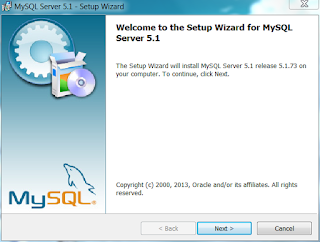









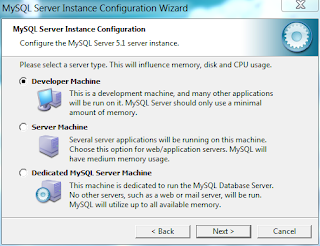











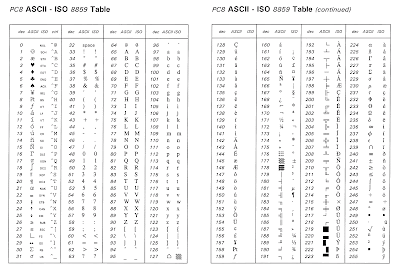
Ulasan